오른쪽 클릭 메뉴에서 소유권 가져오기 항목을 추가하거나 제거하는 방법
Windows 7 또는 Windows 8 의 오른쪽 클릭 메뉴에 소유권 가져오기(Take Ownership) 항목 을 추가하는 쉬운 방법이 필요하십니까 ? 그렇다면 빠르고 안정적인 두 가지 옵션이 있습니다. Windows 탐색기(Windows Explorer) 와 파일 탐색기(File Explorer) 모두에서 작동합니다 .
참고:(NOTE:) 상황에 맞는 메뉴에서 이 옵션에 액세스하면 선택한 파일 또는 폴더(file or folder) 의 소유자 가 자동으로 사용자 이름으로 변경됩니다.
오른쪽 클릭 메뉴(Right Click Menu) 에 소유권 가져오기 항목(Take Ownership Entry) 추가 - 방법 1(Method 1)
Windows 또는 파일 탐색기(Windows or File Explorer) 의 오른쪽 클릭 메뉴에 소유권 가져오기(Take Ownership) 옵션 을 추가하는 방법에는 여러 가지가 있습니다 . 가장 빠른 방법은 Ownership(Ownership) 이라는 응용 프로그램을 사용하는 것 입니다. 여기에서 찾을 수 있습니다: Downloads Datumza . 거기에 나열된 여러 앱을 볼 수 있습니다. Ownership 이라는 이름 을 찾아 컴퓨터에 다운로드합니다.
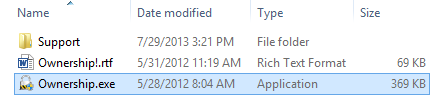
방금 다운로드한 아카이브를 추출하고 Ownership.exe 파일을 실행합니다. UAC ( 사용자 계정 컨트롤(User Account Control) ) 프롬프트가 표시됩니다. 응용 프로그램을 실행할 것인지 확인합니다.

그런 다음 설치(Install) 를 클릭합니다 . 그게 다야!
오른쪽 클릭 메뉴(Right Click Menu) 에 소유권 가져오기 항목(Take Ownership Entry) 추가 - 방법 2(Method 2)
또 다른 방법은 Windows 레지스트리(Windows Registry) 를 편집하고 에서 사용자 정의 항목을 추가하는 것 HKEY_CLASSES_ROOT*shelltakeownership입니다.
이것은 수동으로 수행하는 복잡한 작업이므로 다운로드하여 실행할 수 있는 레지스트리 파일(registry file) 을 만들었습니다 .
이 기사의 끝에 첨부된 아카이브에서 찾을 수 있습니다. 아카이브를 다운로드하고 컨텐츠를 추출하십시오. Add_Take_Ownership.reg 라는 파일이 표시됩니다 . 실행!

여러 프롬프트를 받게 됩니다. 먼저 (First)보안 경고(security warning) 가 표시됩니다. 실행(Run) 을 누릅니다 .

그런 다음 UAC ( 사용자 계정 컨트롤(User Account Control) ) 프롬프트가 표시됩니다. 예(Yes) 를 클릭 합니다.

그런 다음 레지스트리 편집기(Registry Editor) 에서 이 파일을 실행할 것인지 묻습니다. 예 를 (Yes)클릭(Click) 합니다.

마지막으로 이 파일에 포함된 키와 값이 Windows 레지스트리(Windows Registry) 에 추가되었음을 알려줍니다 . 확인 을 (OK)클릭(Click) 합니다.

너무 많은 프롬프트를 만나는 것에 대해 이야기하십시오. 🙂
이 연습이 끝나면 아무 폴더나 마우스 오른쪽 버튼으로 클릭하면 소유권 가져오기(Take Ownership) 항목이 표시됩니다.

소유권 가져오기 항목(Take Ownership Entry) 제거 - 방법 1(Method 1)
소유권(Ownership) 응용 프로그램을 사용 하여 오른쪽 클릭 메뉴에 소유권 가져오기 를 추가한 경우 동일한 프로그램을 사용하여 이 항목을 제거할 수 있습니다.(Take Ownership)
Ownership.exe 파일을 실행하고 UAC 프롬프트에서 예 를 클릭한 다음 (Yes)제거(Uninstall) 를 클릭합니다 .
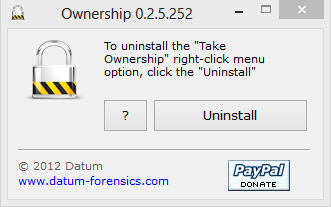
추가 확인 없이 항목이 제거됩니다.
소유권 가져오기 항목(Take Ownership Entry) 제거 - 방법 2(Method 2)
이 기사의 끝에 첨부된 아카이브를 사용할 수도 있습니다. 그것을 다운로드하고 그 내용을 추출하십시오. Remove_Take_Ownership.reg 라는 파일이 표시됩니다 .
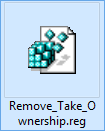
그것을 실행하면 이 항목을 추가할 때 표시된 것과 똑같은 프롬프트가 표시됩니다. 이 파일을 실행할 것인지 확인하고 그대로 두십시오. 이제 Windows/File Explorer소유권 가져오기(Take Ownership) 항목이 제거되었습니다 .
결론
이 기사에서 언급한 두 가지 솔루션은 최소한의 노력으로 파일과 폴더를 소유하는 데 도움이 됩니다. 유용하게 사용하셨기를 바랍니다. 더 유용한 팁과 트릭을 보려면 아래 권장되는 기사를 읽으십시오.
다운로드 링크: (Download Link:) 소유권.zip(ownership.zip)
Related posts
한 번의 클릭으로 Windows에서 두 번 클릭하는 5 가지 방법
파일을 Google Drive에 업로드하는 5 가지 방법
Windows 10에서 Start Menu에 핀 어떻게 핀 : 완전한 가이드
Windows 10에서 File Explorer Dark Theme을 활성화하는 방법
Fix problem : Drag and drop Windows에서 작동하지 않습니다
모든 Windows 버전에서 Internet Explorer를 시작하는 9가지 방법
파일 탐색기에서 기본 보기 템플릿을 구성하는 방법
Windows 10에서 FTP server에 연결하는 방법 File Explorer에서
한 번에 여러 폴더를 만드는 방법
Windows 10에서 최근 파일 지우기 및 자주 사용하는 폴더 표시 중지
Windows 10의 File Explorer에서 폴더의 view template를 변경하는 방법
Internet Explorer에서 즐겨찾기 모음과 즐겨찾기 센터를 표시하는 방법
마지막 세션의 탭으로 Internet Explorer를 시작하거나 닫힌 탭을 다시 여는 방법
Windows용 Internet Explorer 11을 다운로드하고 설치하는 방법
Windows 10에서 File Explorer에서 명령을 실행하는 방법
Windows 탐색기 도구 모음에서 단추를 추가하거나 제거하는 방법
Windows 10에서 웹 사이트를 작업 표시 줄이나 Start Menu에 고정하는 방법
Desktop.ini - 이 파일은 무엇입니까? 내 바탕 화면에 왜 두 개가 있습니까?
Windows 10에서 드라이브 이름을 바꾸는 5가지 방법
원하는 폴더에서 Windows 10의 파일 탐색기를 시작하는 방법
